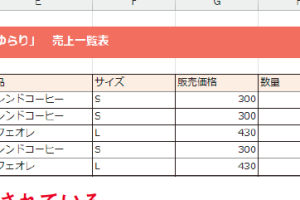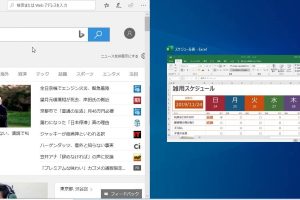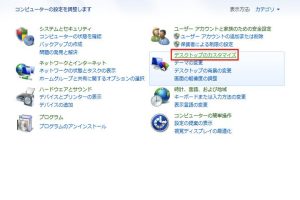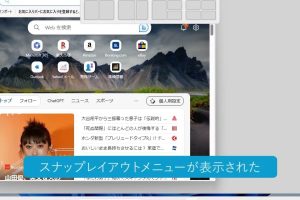Excelで割引や税込を最もシンプルに簡単に計算する方法を解説

Excelを使用する際、割引や税込の計算は頻繁に行われる処理です。しかし、複雑な計算式や関数を使用することなく、簡単にこれらの計算を行う方法があります。本記事では、Excelで割引や税込を最もシンプルに計算する方法について解説します。初心者でも理解しやすいように、具体的な例や操作手順を交えて紹介します。より効率的なExcelの使い方を身につけるために、割引や税込計算の基本的なテクニックをマスターしましょう。日常業務での生産性向上に役立ちます。
Excelで割引や税込を簡単に計算する方法
Excelを使用する際に、割引や税込価格を計算する必要性はよくあります。これらの計算は、ビジネスや個人の財務管理において非常に重要です。ここでは、Excelでこれらの計算を最もシンプルに簡単に実行する方法について解説します。
割引の計算式を作成する
割引の計算は、元の価格から割引率を引くことで行います。例えば、10%割引の場合、元の価格に0.1を掛けて割引額を算出し、それを元の価格から引きます。Excelでは、次の式を使用します: `=元の価格(1-割引率)`。 以下の手順で計算できます:
- 元の価格をセルに入力します。
- 割引率を別のセルに入力します (例: 10% = 0.1)。
- 割引後の価格を計算するセルに式を入力します。
税込価格の計算方法
税込価格を計算するには、消費税率を元の価格に加算する必要があります。Excelでは、次の式を使用します: `=元の価格(1+消費税率)`。 この計算の具体的な手順は以下の通りです:
- 元の価格をセルに入力します。
- 消費税率を別のセルに入力します (例: 8% = 0.08)。
- 税込価格を計算するセルに式を入力します。
複数のアイテムに対する割引と税込価格の計算
複数のアイテムに対して一括で割引と税込価格を計算する場合、Excelのオートフィル機能を使用すると便利です。最初に一つのアイテムに対する計算式を作成し、それを他のセルにコピーするだけで、他のアイテムに対する計算も自動で行われます。
割引率や消費税率を変更した場合の対応
割引率や消費税率が変更になった場合、計算結果を更新する必要があります。Excelでは、参照セルを変更するだけで、すべての関連する計算結果が自動的に更新されます。
Excel関数を使用したより高度な計算
より複雑な計算を行う場合、Excelのさまざまな関数を利用することができます。例えば、IF関数を使用して条件に応じた割引率を適用することができます: `=IF(条件, TRUEの場合の割引率, FALSEの場合の割引率)`。 これらの関数を駆使することで、より柔軟で高度な計算が可能になります。
Excelで税込み計算するには?

Excelで税込み計算するには、まず消費税率を把握する必要があります。現在、日本の消費税率は10%ですが、軽減税率対象品目は8%です。計算方法は、税抜き価格に消費税率を掛けて消費税額を算出し、税抜き価格に消費税額を加算して税込み価格を計算します。
消費税率の設定
Excelで税込み計算する際、消費税率をセルに設定しておくと便利です。消費税率を入力するセルを絶対参照に設定することで、数式をコピーしても消費税率が変わらないようにできます。
- 消費税率を入力するセルを選択します。
- セルに消費税率(例:0.1)を入力します。
- 絶対参照にするために、セルに「$」マークをつけます。
税込み価格の計算式
税込み価格を計算するには、税抜き価格に消費税率を掛けて消費税額を算出し、税抜き価格に消費税額を加算します。Excelの数式を使用することで、簡単に税込み価格を計算できます。
- 税抜き価格が入力されたセルを選択します。
- 数式バーに「=税抜き価格(1+消費税率)」と入力します。
- Enterキーを押して税込み価格を計算します。
複数の商品の税込み計算
複数の商品の税込み価格を計算する場合、オートフィル機能を使用すると効率的です。数式を入力したセルを選択し、セルの右下のフィルハンドルをドラッグすることで、他のセルに数式をコピーできます。
- 数式を入力したセルを選択します。
- セルの右下のフィルハンドルをドラッグします。
- 他のセルに数式がコピーされ、税込み価格が計算されます。
Excelの計算式を自動で計算するにはどうすればいいですか?

Excelの計算式を自動で計算するには、まず計算式を正しく設定する必要があります。自動計算機能を有効にするには、Excelのオプション設定を変更する必要があります。具体的には、「ファイル」タブの「オプション」をクリックし、「数式」カテゴリで「自動計算を使用する」にチェックを入れる必要があります。
Excelの自動計算機能の基本
Excelの自動計算機能を使用すると、セルに入力された数値が変更されたときに、関連する計算式が自動的に再計算されます。この機能を使用するには、まず計算式を正しく設定する必要があります。計算式は、`=SUM(A1:A10)`のように、等号(=)で始まる必要があります。
- 等号(=)で始まる計算式を作成する
- 計算式に使用するセル範囲を指定する
- 自動計算機能を有効にする
Excelの計算式の作成
Excelの計算式を作成するには、まずセルを選択し、等号(=)を入力します。次に、計算式を入力します。例えば、`=A1+B1`のように、セル参照や数値を使用することができます。計算式を入力したら、Enterキーを押して計算結果を表示します。
- セル参照を使用して計算式を作成する
- 関数を使用して計算式を作成する
- 計算式をドラッグして複数のセルにコピーする
Excelの自動計算機能の応用
Excelの自動計算機能を使用すると、複雑な計算も簡単に実行できます。例えば、`=SUMIF(A1:A10, >10)`のように、条件付きの計算式を作成することができます。また、`=AVERAGE(B1:B10)`のように、平均値を計算する関数を使用することもできます。
- 条件付き計算式を作成する
- 関数を使用して複雑な計算を実行する
- ピボットテーブルを使用してデータを分析する
エクセルで計算式を簡単に入れる方法は?
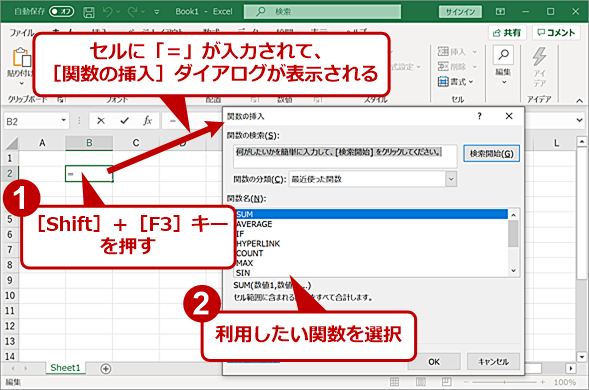
エクセルで計算式を簡単に入れる方法としては、まず数式バーを利用することが挙げられます。数式バーに直接式を入力することで、セルに計算結果を表示させることができます。また、関数を使用することで、より複雑な計算を簡単に行うことができます。さらに、オートフィル機能を使用することで、連続するセルに同じ式を簡単に適用することができます。
数式バーを利用した計算式の入力
数式バーに式を入力することで、セルに計算結果を表示させることができます。具体的には、セルを選択し、数式バーに`=2+3`などの式を入力します。Enterキーを押すと、セルに計算結果が表示されます。
- 演算子を使用して基本的な計算を行うことができます。例えば、`+`、`-`、“、`/`などを使用します。
- セル参照を使用することで、他のセルの値を参照することができます。例えば、`=A1+B1`などと入力します。
- 関数を使用することで、より複雑な計算を行うことができます。例えば、`=SUM(A1:A10)`などと入力します。
関数を利用した計算
エクセルには様々な関数が用意されており、これらを使用することで複雑な計算を簡単に行うことができます。例えば、SUM関数を使用することで、指定した範囲のセルの合計値を計算することができます。
- SUM関数を使用することで、指定した範囲のセルの合計値を計算することができます。
- AVERAGE関数を使用することで、指定した範囲のセルの平均値を計算することができます。
- COUNT関数を使用することで、指定した範囲のセルの数を数えることができます。
オートフィル機能の活用
オートフィル機能を使用することで、連続するセルに同じ式を簡単に適用することができます。具体的には、式を入力したセルの右下にあるフィルハンドルをドラッグすることで、連続するセルに式をコピーすることができます。
- フィルハンドルをドラッグすることで、連続するセルに式をコピーすることができます。
- オートフィルオプションを使用することで、コピー先のセルに適用する式を制御することができます。
- 連続データの作成にもオートフィル機能を使用することができます。
詳細情報
Excelで割引価格を計算する方法は?
Excelで割引価格を計算するには、元の価格に割引率を掛けて、割引額を算出します。例えば、元の価格が1000円で割引率が10%の場合、割引額は10000.1=100円となり、割引後の価格は900円になります。
税込価格を計算する式は?
税込価格を計算するには、元の価格に消費税率を加えた値を掛けます。例えば、元の価格が1000円で消費税率が10%の場合、税込価格は10001.1=1100円になります。
割引と税込を同時に行う計算式は?
割引と税込を同時に行うには、まず元の価格に割引率を適用して割引価格を算出し、次にその価格に消費税率を加えた値を掛けて税込価格を計算します。
Excelでこれらの計算を自動化できますか?
はい、Excelでは数式を使ってこれらの計算を自動化できます。例えば、セルに`=A1(1-B1)(1+C1)`のような数式を入力することで、A1の元の価格にB1の割引率を適用し、さらにC1の消費税率を加えた税込価格を自動計算できます。